【インスタグラム】「おうち時間」の使い方!非表示方法も解説!
この記事では、インスタグラム(Instagram)でおうち時間のスタンプの使い方(見方・投稿)を紹介します。インスタグラム(Instagram)でおうち時間の使い方に加えて、非表示(ミュート)にする方法についても説明していきます。
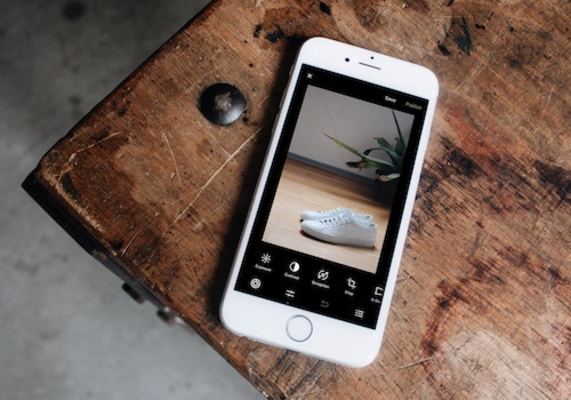
目次
【インスタグラム】「おうち時間」の使い方/非表示方法
早速インスタグラム(Instagram)でおうち時間の使い方と非表示にする方法について解説していきます。おうち時間について知らない方に向けて簡単に紹介からしていきます。
新しく使えるようになったストーリーのスタンプ
インスタグラム(Instagram)のおうち時間とは、新しく使えるようになったストーリーのスタンプになります。ストーリーで自由に使用して投稿することができます。
新型コロナウイルスの感染拡大から始まった取り組み
新型コロナウイルスの影響に合わせて提供を開始した新機能で、フォローしているアカウントがこちらのスタンプを使っている場合、該当するすべてのアカウントが共通のInstagramストーリーズに追加される仕組みになっています。
「おうち時間」スタンプの種類は?
次に、インスタグラム(Instagram)で使用することができる「おうち時間」のスタンプの種類について解説しておきます。
全部で3種類ある
インスタグラム(Instagram)で使用できるおうち時間のスタンプは、現時点で全部で3種類用意されています。
このようなデザインも用意されています。
非表示設定は可能?
次に、インスタグラム(Instagram)でおうち時間を非表示にすることはできるのかについて解説しておきます。後程説明しますが、設定により非表示が可能です。
インスタグラムサイトとアプリ
インスタグラムのサイトとアプリへのリンクを以下に記載しておきます。適宜活用ください。
 【インスタ】「Until tomorrow」についてくわしく解説!
【インスタ】「Until tomorrow」についてくわしく解説!【インスタグラム】「おうち時間」の使い方~投稿~
ここからはインスタグラムでおうち時間を使用したストーリーの投稿方法を解説していきます。
投稿の手順
おうち時間のスタンプを活用した投稿手順は以下の通りです。
ストーリーの編集画面のスタンプアイコンをタップする
まずはインスタグラムのアプリでストーリー編集画面のスタンプアイコンをタップします。
「おうち時間」スタンプを選択する
一覧から「おうち時間」のスタンプを探してタップします。
編集をして投稿ボタンをタップする
スタンプをタップすることでデザインを切り替えられます。この画面で編集をし、最後に投稿ボタンをタップすることで完了です。他のユーザーには「おうち時間」の投稿として表示されます。
 【インスタ】ストーリーのアイコンの「New!」を消せないときについて解説!
【インスタ】ストーリーのアイコンの「New!」を消せないときについて解説!【インスタグラム】「おうち時間」の使い方~見方~
ここからは、インスタグラムのアプリで「おうち時間」の見方について説明していきます。実際に「おうち時間」のストーリーがどのように投稿されているのかをチェックしていきます。
見方
自分が投稿していない場合で、フォロワーなどがおうち時間の投稿をした場合に以下の方法でチェックします。
ストーリー一覧の「おうち時間」のアイコンをタップする
ストーリー一覧の部分には、おうち時間のスタンプを使用して投稿したストーリーが「おうち時間」という括りで別に表示されるようになっています。ストーリー一覧で「おうち時間」のアイコンがあれば誰かがスタンプを使ったということになります。
おうち時間と記載されているアイコンをタップすることで、そのスタンプが使用されたストーリー投稿を見ることができます。誰も使用していない場合はストーリー部分に「おうち時間」は表示されなくなっています。
 【インスタ】フォロー中のボタンで「緑と黒」の人がいる理由と違いを解説!
【インスタ】フォロー中のボタンで「緑と黒」の人がいる理由と違いを解説!【インスタグラム】「おうち時間」の使い方~非表示~
ここからはインスタグラム(Instagram)でおうち時間を非表示(ミュート)にする方法について解説していきます。煩わしく感じた場合は設定でミュートできます。
非表示にする方法
おうち時間の表示を非表示にする方法は簡単です。以下のステップで設定をしていきます。
「おうち時間」のアイコンを長押しする
まずは「おうち時間」のアイコンを長押しします。長押しすることでメニューが表示されます。
画面下の「ミュート」をタップする
メニュー画面下に表示された「ミュート」をタップすることで非表示にへの設定が完了となります。
非表示を解除する方法
次に、インスタグラム「おうち時間」の非表示を解除する方法について説明していきます。
「おうち時間」のアイコンを長押しする
解除についても同じ操作方法で可能です。まずはおうち時間のアイコンを長押しします。
画面下の「ミュートを解除」をタップする
同じくメニューが表示されますので、「ミュートを解除」という部分をタップします。これで表示されるようになります。
 【インスタ】名前の規約の変更とは?制限されるのか解説!
【インスタ】名前の規約の変更とは?制限されるのか解説!合わせて読みたい!Instagramに関する記事一覧
 【期間限定】Instagramに「今日の感謝」スタンプが登場!
【期間限定】Instagramに「今日の感謝」スタンプが登場! Instagramがコメントの一括削除/ブロック機能をいじめ対策で追加!
Instagramがコメントの一括削除/ブロック機能をいじめ対策で追加! FacebookがGIFアニメ「GIPHY」を買収!Instagramへ統合!
FacebookがGIFアニメ「GIPHY」を買収!Instagramへ統合!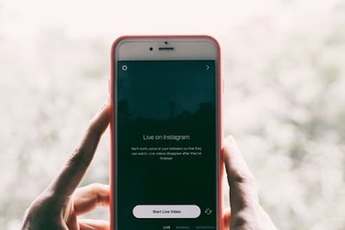 「Messenger Rooms」でInstagram連携が利用可能に!
「Messenger Rooms」でInstagram連携が利用可能に! 












